这篇文章主要讲解了“windows中图片怎么改大小kb不变尺寸”,文中的讲解内容简单清晰,易于学习与理解,下面请大家跟着小编的思路慢慢深入,一起来研究和学习“windows中图片怎么改大小kb不变尺寸”吧!
1、首先需要下载安装一个ps。
2、安装完成后打开它,点击左上角“文件”选择“打开”并打开想要改大小的图片。
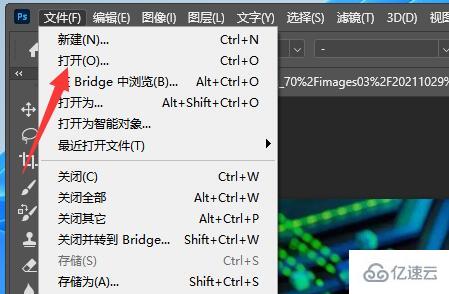
3、打开后,再点击左上角“文件”,这次选择“存储为”
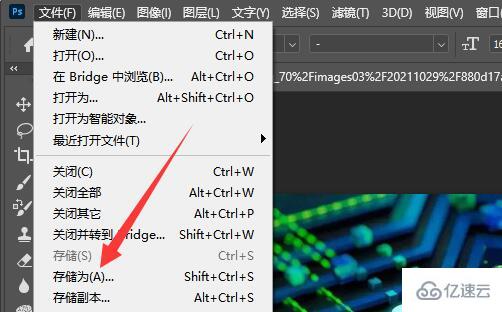
4、随后选择“jpg”的格式并点击“保存”
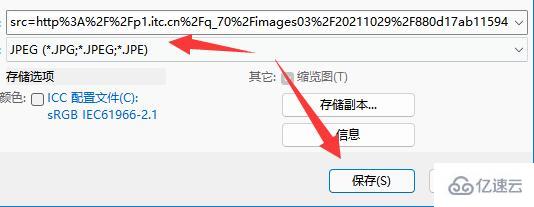
5、随后将图片的“品质”调低,或者直接将下面的滑块往“小文件”那一头拖动。
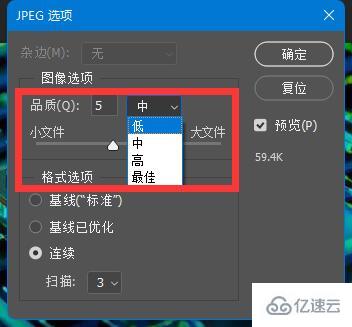
6、调整完成后点击“确定”,最后我们查看两张图片就会发现大小明显变小了。
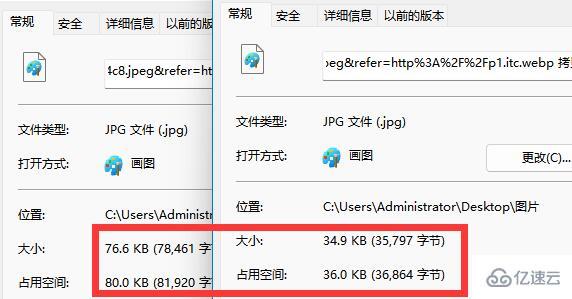
感谢各位的阅读,以上就是“windows中图片怎么改大小kb不变尺寸”的内容了,经过本文的学习后,相信大家对windows中图片怎么改大小kb不变尺寸这一问题有了更深刻的体会,具体使用情况还需要大家实践验证。这里是亿速云,小编将为大家推送更多相关知识点的文章,欢迎关注!
亿速云「云服务器」,即开即用、新一代英特尔至强铂金CPU、三副本存储NVMe SSD云盘,价格低至29元/月。点击查看>>
免责声明:本站发布的内容(图片、视频和文字)以原创、转载和分享为主,文章观点不代表本网站立场,如果涉及侵权请联系站长邮箱:is@yisu.com进行举报,并提供相关证据,一经查实,将立刻删除涉嫌侵权内容。